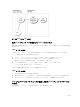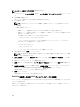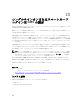Users Guide
ドメインコントローラの SSL 証明書は、ルート認証局の署名付き証明書で署名されていなければなりま
せん。
CMC にアクセスする管理ステーションで、ルート認証局の署名付き証明書が使用可能である必要
があります。
注意: デフォルトでは、SSL 証明書の検証が必要です。この証明書を無効にするには危険が伴いま
す。
7. Kerberos Keytab セクションでシングルサインオン(SSO)を有効にした場合、参照 をクリックしてキ
ータブファイルを指定し、
アップロード をクリックします。
アップロードを完了したら、アップロードに成功または失敗したかを通知するメッセージが表示されま
す。
8. 適用 をクリックします。
CMC ウェブサーバーが自動的に再起動します。
9. CMC ウェブインタフェースにログインします。
10. システムツリーで シャーシ を選択し、ネットワーク タブをクリックしてから ネットワーク サブタブを
クリックします。
ネットワーク設定 ページが表示されます。
11. CMC ネットワークインターフェース の IP アドレスに DHCP を使用 が有効の場合は、次のいずれかを
選択します。
• DHCP を使用して DNS サーバーアドレスを取得する オプションを選択して、DNS サーバーアドレ
スが DHCP サーバーによって自動的に取得されるようにします。
•
DHCP を使用して DNS サーバーアドレスを取得する オプションを選択せずに、DNS サーバーの IP
アドレスを手動で設定します。表示されるフィールドにプライマリおよび代替 DNS サーバーの IP
アドレスを入力します。
12. 変更の適用 をクリックします。
拡張スキーマ用の Active Directory 設定が設定されます。
RACADM を使用した拡張スキーマの Active Directory の設定
RACADM を使用した拡張スキーマの CMC Active Directory を設定するには、次の手順を実行します。
1. シリアル /Telnet/SSH テキストコンソールを開いて CMC に進み、ログインした後、次を入力します。
racadm config -g cfgActiveDirectory -o cfgADEnable 1 racadm config -g
cfgActiveDirectory -o cfgADType 1 racadm config -g cfgActiveDirectory -o
cfgADRacDomain <fully qualified CMC domain name> racadm config -g
cfgActiveDirectory -o cfgADRootDomain <fully qualified root domain name>
racadm config -g cfgActiveDirectory -o cfgADRacName <CMC common name>
racadm sslcertupload -t 0x2 -f <ADS root CA certificate> -r racadm
sslcertdownload -t 0x1 -f <CMC SSL certificate>
メモ: このコマンドの使用はリモート RACADM 経由限定です。リモート RACADM の詳細につい
ては、『Chassis Management Controller for Dell PowerEdge M1000e RACADM コマンドラインリ
ファレンスガイド』を参照してください。
オプション:DNS サーバーから返されたサーバーを使用せずに、LDAP またはグローバルカタログサー
バーを指定してユーザー名を検索する場合は、次の
サーバーの指定 オプションを有効にします。
racadm config -g cfgActiveDirectory -o cfgADSpecifyServerEnable 1
メモ: サーバーの指定 オプションを使用すると、認証局の署名付き証明書が、指定したサーバーの
名前と照合されません。IP アドレスだけでなくホスト名も入力できるため、CMC システム管理者
にとっては特に便利です。
161